Cara Termudah untuk Menambah Tera Air dalam Luminar 4 dalam Saat
Adakah anda ingin melindungi foto anda semasa mempromosikan jenama anda? Kemudian, sebaiknya tambahkan tera air pada mereka. Persoalannya, program manakah alat terbaik untuk menambah tera air? Skylum mencipta program penyuntingan gambar serba guna yang dipanggil Luminar, yang tersedia untuk Windows dan macOS. Kedua-dua versi kendiri dan pemalam program Adobe dan Apple boleh menggunakan Luminar. Ia membolehkan pengguna menambah dan mencipta tera air tersuai.
Ia tidak begitu mencabar untuk menambah tera air dengan Luminar, tetapi prosedurnya berbeza dengan ketara daripada menggunakan program penyuntingan foto. Menggunakan Luminar 4 mari kita lihat bagaimana untuk menambah tera air dalam Luminar 4.
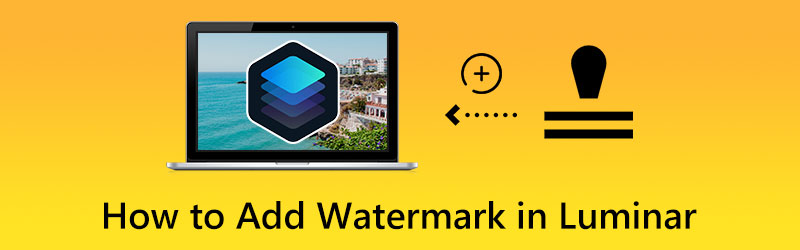
KANDUNGAN HALAMAN
Bahagian 1. Bagaimana Menambah Tera Air dalam Luminar
Sebelum memuat naik imej ke internet atau menjadikannya cetakan, adalah idea yang baik untuk menjenamakannya dalam beberapa cara menggunakan logo atau tera air. Anda boleh menambah logo atau tera air pada gambar oleh Luminar AI atau Luminar 4. Marilah kita berkenalan dengan proses memuatkan gambar atau tandatangan yang diimbas. Dalam ilustrasi khusus ini, imej terdiri daripada teks hitam yang ditindih pada latar belakang putih.
Langkah 1. Buka foto di mana anda ingin menambah tera air. Kemudian, klik pada + simbol di bahagian atas Lapisan panel dan pilih Tambah Lapisan Imej Baharu...
Langkah 2. Untuk menggunakan logo atau tera air pada dokumen anda, navigasi kepadanya pada pemacu cakera keras anda dan klik butang Buka butang. Sekarang, sila klik kanan pada lakaran kecil tera air dan pilih Pemetaan Tekstur untuk skala teksturnya.
Langkah 3. Selepas itu, marilah kita memohon a Lengkung tapis ke lapisan logo untuk menukar logo kepada teks putih di atas latar belakang hitam. Dengan membalikkan titik putih dan hitam, anda boleh menyongsangkan lengkung.
Langkah 4. Seterusnya, tekan butang Ctrl atau Cmd + T untuk mengakses Alat Transformasi Percuma pilihan dan skala tera air. Tekan ikon Kunci dalam Bar Maklumat untuk mengelakkan herotan.
Langkah 5. Akhir sekali, tukar kedudukan dan ubah saiz tera air mengikut citarasa. Pukul Selesai apabila anda anda mendapat penampilan dan kedudukan yang anda inginkan. Itulah cara menambah tera air dalam Luminar AI dengan mudah.
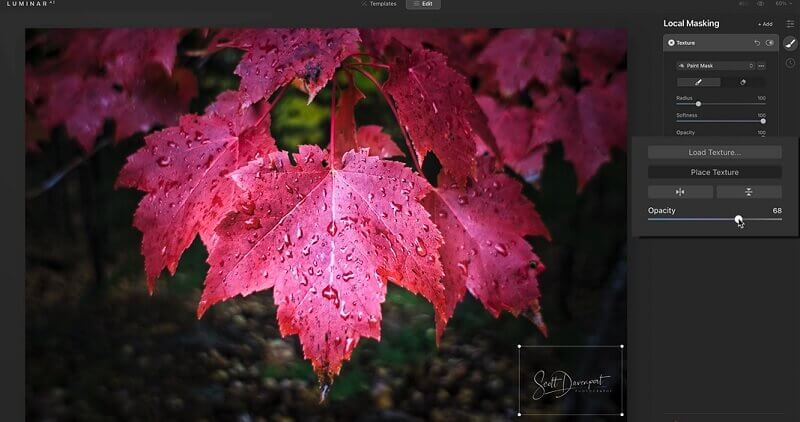
Bahagian 2. Cara Membuat Tera Air Dengan Cepat
Tiada yang lebih baik daripada menemui siaran orang lain yang mengandungi kandungan, grafik, imej, palet warna atau idea umum anda. Walaupun memberi kredit foto adalah etika yang betul pada hari ini, terdapat cara yang lebih baik untuk pergi ke dalam talian daripada sistem penghormatan, terutamanya jika ia melibatkan ciptaan berasaskan perniagaan anda. Ketahui cara membuat tera air anda sendiri untuk melindungi penglihatan kreatif anda.
1. Cari Logo atau Cipta Tandatangan
Pertama sekali, navigasi ke pemacu cakera keras anda dan cari logo atau tandatangan yang ingin anda gunakan sebagai tera air. Adalah lebih baik untuk memilih sesuatu yang mudah. Anda juga akan memerlukan sesuatu yang boleh dibaca dengan mudah walaupun ia pudar dan saiznya berkurangan. Sesetengah syarikat memilih untuk hanya menggunakan teks dalam logo mereka, manakala yang lain memilih reka bentuk yang tidak mengandungi sebarang teks sama sekali.
2. Keluarkan Latar Belakang Logo atau Tandatangan
Langkah seterusnya ialah membuang latar belakang logo atau tandatangan. Dalam kes ini, anda memerlukan program untuk membantu anda mengalih keluar latar belakang. Anda boleh bergantung pada Pembuang Latar Belakang Vidmore. Program ini ialah utiliti berasaskan web yang membolehkan anda mengalih keluar latar belakang logo atau tandatangan anda dengan serta-merta dan berkesan. Berikut ialah panduan langkah demi langkah untuk mencipta logo atau tandatangan tanpa latar belakang menggunakan program ini.
Langkah 1. Lawati tapak web rasmi program menggunakan mana-mana pelayar yang anda suka gunakan. Sekarang, dari bar alamat penyemak imbas anda, taipkan nama program. Anda juga boleh menanda pautan yang disediakan di sini untuk pergi terus ke tapak webnya.
Langkah 2. Klik Muat Naik Potret butang atau lepaskan fail anda ke kawasan muat naik untuk memuatkan foto pilihan anda.

Langkah 3. Menggunakan Simpan pilihan, jejaki bahagian foto yang ingin anda simpan. Tindakan ini akan mengalih keluar bahagian foto yang tidak dikesan. Jika anda memilih untuk mengalih keluar latar belakang itu sendiri, anda boleh menggunakan Padamkan pilihan.

3. Tukar Saiz
Adalah penting untuk mendapatkan saiz yang sesuai untuk foto anda. Oleh itu, mengubah saiznya selepas penyuntingan disertakan. Menggunakan program yang sama, pergi ke Edit tab yang terletak di bar sisi kiri dan ubah saiz foto menggunakan bar hendal mengubah saiz. Setelah selesai, tekan Muat turun butang untuk mendapatkan salinan foto yang diedit.
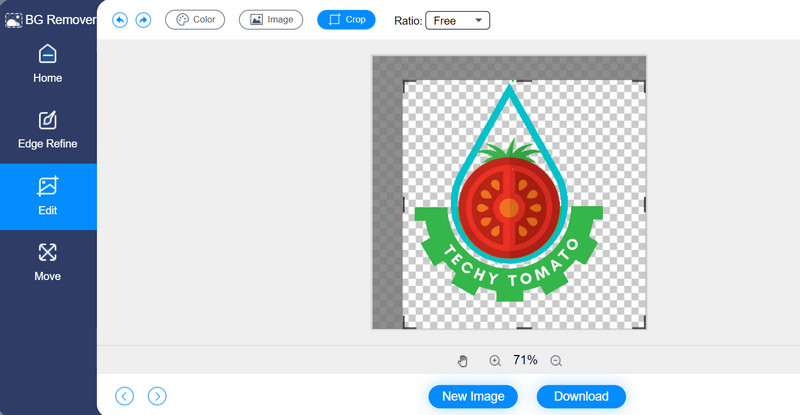
Bahagian 3. Soalan Lazim tentang Menambah Tera Air dalam Luminar
Bagaimana untuk membuat tera air dalam Luminar?
Untuk membuat tera air dalam Luminar, anda perlu memuat naik program ke program dan menuju ke tab Edit. Seterusnya, pergi ke Light untuk melaraskan suhu, kontras pintar, dsb. Selepas itu, anda mahu menjadikan latar belakang hitam dan teks menjadi putih dengan bermain-main dengan kesan Curves. Kemudian, ubah saiz tera air daripada pilihan Komposisi
Bolehkah saya membuat tera air untuk video?
ya. Program dan prosedur yang dinyatakan di atas boleh membantu dalam mencipta tera air untuk video juga. Dengan kata lain, ia berfungsi untuk kedua-dua video dan imej. Anda membacanya dengan betul. Proses mencipta tera air untuk video dan imej adalah sama. Selepas membuat, anda boleh memasukkan tera air dengan editor video
Bagaimanakah saya boleh mengalih keluar tera air daripada foto?
Walaupun terdapat cara untuk mencipta dan menambah tera air pada foto, terdapat juga untuk mengalih keluar tera air. Untuk pilihan dalam talian, anda boleh bergantung pada Pembuang Tera Air Percuma Dalam Talian. Sekarang, jika anda mahukan alat luar talian dan profesional, Photoshop akan berguna
Kesimpulannya
Jika anda berminat untuk belajar bagaimana untuk menambah tera air dalam Luminar, tutorial akan membantu. Sebaliknya, terdapat cara untuk mencipta tera air tersuai yang turut disediakan dalam tutorial ini. Oleh itu, anda boleh memilih untuk menambah tera air pada foto kegemaran anda yang ingin anda lindungi atau hanya mempromosikan jenama anda dalam talian dengan tera air ciptaan anda sendiri.


